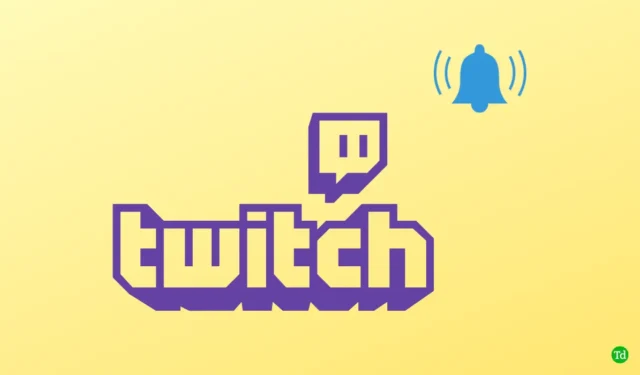
Twitch je streamovací platforma, která umožňuje tvůrcům obsahu streamovat se svými diváky. Když se streamer spustí, oznámení Twitch to uživatelům okamžitě a bez prodlení oznámí. Uživatelé však mnohokrát hlásili, že oznámení Twitch nefungují. Když například jejich oblíbení streameři půjdou živě, nedostanou oznámení Twitch.
Proč tedy oznámení Twitch nefungují? Může to být způsobeno různými důvody, jako je neaktivní e-mail, vypnutá upozornění Twitch, problém s prohlížečem atd. Naštěstí existují některé metody odstraňování problémů, které můžete použít, abyste napravili, že oznámení Twitch nefungují .
1. Odstraňte problémy s upozorněními Twitch Live
Pokud oznámení Twitch nefungují , může uživatel postupovat podle níže uvedených kroků –
- Kliknutím na tento odkaz přejdete na oficiální web Twitche. Zde se přihlaste ke svému účtu, pokud na stránky přistupujete poprvé.
- Dále klikněte na svůj Avtar v pravém horním rohu a poté klikněte na Nastavení.

- Poté vyberte možnost Oznámení .

- Zde rozbalte sekci On Twitch a poté zapněte přepínač pro živá upozornění, pokud je deaktivován.

- Dále vypněte přepínač pro chytrá oznámení.
2. Odstraňování problémů s upozorněními Twitch
Pokud se potýkáte s problémy s dílčími oznámeními Twitche, můžete to vyřešit podle níže uvedených kroků –
Vymazat data z mezipaměti prohlížeče
Zkuste vymazat mezipaměť prohlížeče, abyste vyřešili problém, kterému jste čelili. Chcete-li tak učinit, postupujte podle níže uvedených kroků –
- Otevřete Chrome v počítači.
- Stisknutím kláves Shift + Control + Delete otevřete okno Clear browsing Data.
- Zde zaškrtněte políčko pro soubory cookie a další data webu a obrázky a soubory uložené v mezipaměti .

- Kliknutím na tlačítko Vymazat data vymažete mezipaměť prohlížeče.
Resetujte prohlížeč
Pokud vymazání mezipaměti prohlížeče problém nevyřeší, resetujte prohlížeč. Chcete-li tak učinit, postupujte podle níže uvedených kroků –
- Nejprve otevřete prohlížeč Chrome v počítači.
- Kliknutím na tři tečky v pravém horním rohu otevřete nabídku Chrome. Zde klikněte na Nastavení .

- Přejděte dolů, klikněte na možnost Upřesnit a poté klikněte na možnost Obnovit a vyčistit .
- Nyní klikněte na Obnovit nastavení na původní výchozí hodnoty a Obnovit nastavení .


Změňte svůj prohlížeč
Pokud stále čelíte problémům s dílčími oznámeními Twitche, měli byste zkusit změnit prohlížeč. Pokud jste používali Chrome, zkuste přejít na jiný prohlížeč. Můžete například přepnout na Microsoft Edge nebo Mozilla Firefox a poté zkontrolovat, zda narazíte na chybu v jiném prohlížeči nebo ne.
3. Odstraňte problémy s e-mailovými upozorněními Twitch
Pokud nedostáváte e-mailová upozornění Twitch, můžete problém vyřešit podle níže uvedených kroků –
Resetovat e-mailovou adresu
První věc, kterou můžete udělat, je resetovat e-mailovou adresu. Můžete tak učinit podle níže uvedených kroků –
- Přejděte na web Twitch a přihlaste se ke svému účtu.
- V pravém horním rohu klikněte na Avatar a Nastavení.
- Zde klikněte na sekci Zabezpečení a soukromí .
- Klikněte na ikonu Upravit hned vedle vašeho e-mailu.

- Nyní sem přidejte další e-mailovou adresu a klikněte na Uložit. Budete muset ověřit novou e-mailovou adresu, kterou jste přidali.

- Nyní postupujte podle stejných kroků a přidejte svou starou e-mailovou adresu.
- Nyní budete dostávat e-mailová upozornění Twitch.
Znovu povolte e-mailová upozornění
Pokud stále nemůžete dostávat e-mailová upozornění z Twitche, zkuste upozornění znovu povolit. Můžete to udělat podle níže uvedených kroků –
- Otevřete prohlížeč a přejděte na web Twitch . Ujistěte se, že jste do něj přihlášeni.
- Klikněte na Avtar v pravém horním rohu a klikněte na Nastavení.

- Přejděte do sekce Oznámení .

- Rozbalte část E-mailem a nyní zapněte přepínač Všechny e-maily .

4. Odstraňování problémů s upozorněním Twitch Resub
Pokud se potýkáte s problémem s oznámením Twitch Resub, můžete jej vyřešit podle níže uvedených kroků –
Vymazat mezipaměť prohlížeče
Zkuste vymazat mezipaměť prohlížeče. Výše uvedený článek zmiňuje krok za krokem proces vymazání mezipaměti prohlížeče. Můžete jej sledovat a vymazat mezipaměť. Pokud to nepomůže, doporučujeme přepnout prohlížeč a používat v něm Twitch.
Kontaktujte podporu Twitch
Pokud problém přetrvává, měli byste kontaktovat podporu Twitch. Podporu Twitch můžete kontaktovat vytvořením lístku. Chcete-li tak učinit, postupujte podle níže uvedených kroků –
- Přejděte na podporu Twitch .
- Tam popište své problémy a zadejte přihlašovací údaje.
- Pošlete lístek a váš dotaz bude zodpovězen.
Závěr
Následující článek vysvětluje, jak opravit oznámení Twitch, která nefungují. Pokud vám oznámení Twitch nefungují, problém vyřešte podle kroků uvedených v tomto článku výše.




Napsat komentář